“Bilgisayarınız Bir Sorunla Karşılaştı ve Yeniden Başlatılması Gerekiyor” Hatası Nasıl Onarılır
“Bilgisayarınız Bir Sorunla(Ran Into) Karşılaştı ve Yeniden Başlatılması Gerekiyor” mesajıyla karşılaştınız mı?(Problem)
(Are)Bu konuda ne yapmanız gerektiğini merak ediyor musunuz ?
Uyarının belirsiz doğasına rağmen, çözümler oldukça basittir ve dışarıdan yardım gerektirmez. Bu, kendi başınıza üstesinden gelebileceğiniz mükemmel bir şey.
Bu gönderide, sorunu çözmek için atabileceğiniz tüm adımları size göstereceğiz.

Muhtemel nedeni
Birçok şey hata mesajını tetikleyebilir. Önemli programları veya dosyaları sildiniz mi? Çok fazla RAM kullanıyor musunuz ? Sisteminiz aşırı ısınıyor mu?
Her durumda, süvarileri çağırmadan önce sorun giderme seçenekleri listemizi gözden geçirin. Bunlardan birinin bilgisayarınızı normale döndürmesi için iyi bir şans var.
Güvenli mod
Windows Güvenli Mod(Windows Safe Mode) , yalnızca sisteminizi başlatmak için önemli programları çalıştırır. Bu moddayken hatanız açılmıyorsa, yakın zamanda yüklenen bir yazılım muhtemelen bilgisayarınızı karıştırıyor.
Windows Ayarlarını(Windows Settings) açın (Windows + I).

Update & Security > Recovery seçeneğine gidin . Şimdi Yeniden Başlat 'ı(Restart Now) tıklayın .

Troubleshoot > Advanced options > Startup Settings gidin . Yeniden Başlat(Restart) düğmesini tıklayın.
Güvenli Mod'u(Safe Mode) seçin .
Bu moddayken sorunun devam edip etmediğini görün.
Sistem Dosyası Denetleyicisi
Suçun dosya bozulması olduğundan şüpheleniyorsanız, tanılamak ve bir düzeltme uygulamak için Sistem Dosyası Denetleyicisini(System File Checker) ( SFC ) çalıştırabilirsiniz.(SFC)
Yönetici olarak Komut İstemi(Command Prompt) veya Windows PowerShell'i(Windows PowerShell) açın .

Komut satırına sfc /scannow yazın ve Enter'a(Enter) basın .

Bu, Windows'a(Windows) önemli dosyaların eksik veya bozuk olup olmadığını görmek için bir tarama yapmasını söyleyecektir .
Windows size bir SFC taraması yapamayacağını (SFC)bildirirse(DISM) , bunun yerine DISM'yi çalıştırabilirsiniz .
DISM DISM /Online /Cleanup-Image /RestoreHealth ve Enter tuşuna basın . DISM başarılı olursa , SFC'yi(SFC) tekrar çalıştırmayı deneyebilirsiniz .

Not:(Note:) Her iki taramanın da tamamlanması uzun zaman alır. İşlemi kesintiye uğratmayın.
Bellek Dökümü
Windows Arama'yı(Windows Search) kullanarak Gelişmiş Sistem Ayarları'na(Advanced System Settings) bakın .

Sistem Özellikleri(System Properties) penceresi açılacaktır. Gelişmiş(Advanced) sekmesini tıklayın .
Başlangıç ve Kurtarma(Startup and Recovery) altında Ayarlar'a(Settings) tıklayın .

Başka bir pencere açılacaktır. Sistem Arızası(System Failure) altında Otomatik Olarak Yeniden Başlat'ı(Automatically Restart) arayın ve seçeneğin işaretini kaldırın.

Hata Ayıklama Bilgilerini Yaz(Write Debugging Information) seçeneğine ilerleyin . Tam Bellek Dökümü(Complete Memory Dump) öğesini seçmek için açılır menüyü kullanın .
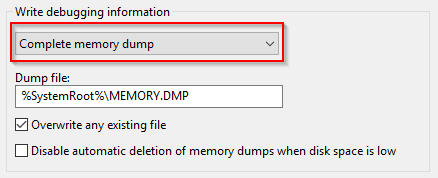
Ayarlarınızı kaydedin ve bilgisayarınızı yeniden başlatın. Sorunun devam edip etmediğini görün.
Sistem Geri Yükleme
Düzenli olarak geri yükleme noktaları oluşturmak iyi bir uygulamadır. Ve eğer yaparsanız, çalışkanlığınız meyvesini vermek üzere.
Bir sistem geri yüklemesi gerçekleştirmek için, Windows Arama'da Sistem Geri Yükleme yazın ve sonuçlarda (Windows Search)Bir (System Restore)Geri Yükleme Noktası Oluştur'u(Create a Restore Point) tıklayın .
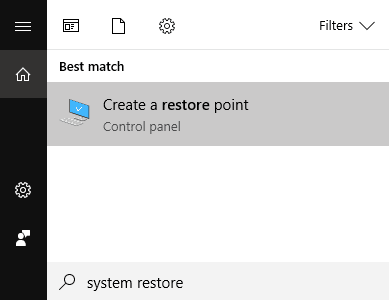
Bu, Sistem Özellikleri(System Properties) penceresini açacaktır. Sistem Koruması(System Protection) sekmesini ve Sistem Geri Yükleme'yi(System Restore) tıklayın .

Takip edecek talimatları izleyin.

Bir geri yükleme noktası seçmeniz istenecektir. "Yeniden başlatılması gerekiyor" sorunu görünmeye başlamadan önce kaydedilmiş bir profil seçin.
Windows önceki bir sürüme dönmeyi bitirdikten sonra, hata mesajının hala görünüp görünmediğine bakın .
Windows Güncellemeleri
Hızlı bir Windows güncellemesi, bilgisayarınızın yaşadığı sorunları da çözebilir.
Windows güncellemelerini kontrol etmek için Ayarlar'ı(Settings) açın ve Update & Security > Windows Update öğesini seçin .
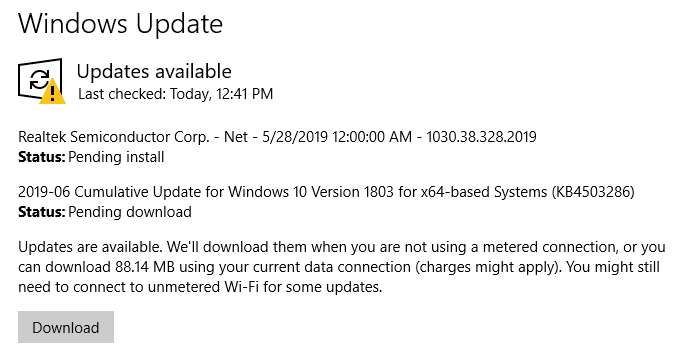
Güncellemeleri Kontrol Et(Check for Updates) düğmesini tıklayın ve Windows'un işini(Windows) yapmasına izin verin .
Not:(Note:) Bekleyen indirmeler varsa, Güncellemeleri (Updates)Kontrol Et(Check) , İndir(Download) düğmesi ile değiştirilecektir . Ölçülü bir internet bağlantınız varsa bir onay gereklidir.
Related posts
“Desteklenmeyen kablosuz ağ aygıtı algılandı. Sistem Durduruldu” Hatası
Windows'ta "Güncellemeleri Tamamlayamadık" Hatası Nasıl Düzeltilir
“Windows formatı tamamlayamadı” Hatası Nasıl Onarılır
“Dosya hedef dosya sistemi için çok büyük” Hatasını Düzeltin
Windows'ta “Bu Konumda Kaydetme İzniniz Yok” Hatasını Düzeltmenin 8 Yolu
Google Chrome'da "Sunucu IP Adresi Bulunamadı" Hatası Nasıl Düzeltilir
Windows PC'de HP Yazıcıları Düzeltmenin 7 Yolu "Sürücü Kullanılamıyor" Hatası
“Windows Bu Ağın Proxy Ayarlarını Otomatik Olarak Algılayamadı” Hatasını Düzeltin
“Windows aygıtla veya kaynakla iletişim kuramıyor” Hatasını Düzeltin
Netflix Hata Kodu UI-113'ü Düzeltmenin En İyi 7 Yolu
“OK Google” veya “Hey Google” Sorunları Nasıl Giderilir
Android'de “Google Durduruyor” Hatası Nasıl Onarılır
Google Chrome'da "Bağlantınız Gizli Değil" Hatası Nasıl Düzeltilir
Android'de “Ağda Kayıtlı Değil” Hatası Nasıl Düzeltilir
msvcp140.dll veya vcruntime140.dll Eksik veya Bulunamadı Hatası Nasıl Düzeltilir
Android'de “Paket Ayrıştırmada Bir Sorun Vardı” Nasıl Onarılır
“Ofis Lisansınızla İlgili Bir Sorun Var” Nasıl Düzeltilir
"Hata!" Hatasını Düzeltmenin 8 Yolu Chrome'da Sayfa Kilitlenme Hatası
Google Chrome'da "dns_probe_started" Nasıl Düzeltilir
Windows'ta “Bir Şey Oldu ve Pininiz Kullanılamıyor” Hatası Nasıl Onarılır
